Но, к счастью для нас, есть разные способы сделать так, чтобы это с нами больше не повторилось. Хотя, перед этим надо знать разные причины, так как виноватых может быть несколько. Так как таким образом мы можем гарантировать, что терминал не тратит батарею на простую ерунду. Следовательно, если мобильный фонарик включается сам по себе , это не магия… Если нет, то это будет, например, из-за конфигурации, о которой мы не знали.

Содержание
- Почему так происходит?
- Случайное прикосновение
- Комбинация кнопок
- Винить приложение
- Предотвратить его включение
- Отключить быстрый жест
- Прощай, ярлык
Почему так происходит?
Будет не только плохо, если этот инструмент не включится, но и основная проблема будет тогда, когда он включится сам по себе, и мы этого не заметим. Включи. Это может привести к преждевременному разряду мобильной батареи и даже ее отключению из-за высокой энергии, необходимой для подключения вспышки. Следовательно, это будут основные причины его включения.
Случайное прикосновение
Одна из наиболее частых ситуаций, в которых мы находим фонарик на мобильном устройстве, связана с случайное прикосновение . В этом случае самым большим виновником может быть случай, когда мы просто надели смартфон, поскольку они могут случайно нажать кнопки и получить доступ к этой функции. По этой причине мы должны убедиться, что, следовательно, ни одна из кнопок не затягивается в этом типе корпуса или оболочки. Поэтому лучшим вариантом будет его удаление и проверка полного прекращения зажигания.

Комбинация кнопок
Мы можем винить не только только что выпущенный нами чехол для смартфона, так как не исключено, что этот инструмент нашего мобильного устройства включен. с некоторой комбинацией кнопок или жестов . Например, если оставить кнопку громкости нажатой или встряхнуть мобильный телефон, что-то более распространенное на Android телефоны. Вот почему, если у нас есть эти методы активации, мы можем оказаться с включенным фонариком более одного раза. Поэтому позже мы увидим самый простой способ отключить эти дополнительные функции, которые заставляют нас использовать больше батареи, чем учетная запись.
Винить приложение
Как мы видели в предыдущих примерах, приложение на нашем мобильном телефоне может иметь доступ к этой функции для выполнения определенных функций. В этом случае, если мы окажемся с включенным фонариком, не найдя никаких объяснений, и мы уже проверили, что два других случая не являются виновниками, нам придется войти в настройки и проверить, какие приложения имеют необходимое разрешение на использование. вспышку и отмените ее. Таким образом, нам уже удалось помешать им активировать себя без нашего согласия.
Предотвратить его включение
Пришло время найти правильные настройки, чтобы вспышка телефона не продолжала активироваться, когда мы этого не хотим. Однако это также будет зависеть от операционной системы нашего телефона, а также от уровня настройки, если это мобильный телефон Android.
Отключить быстрый жест
Мы сталкиваемся с одним из интеллектуальных движений Android, то есть перед нами функция, которая позволяет нам активировать фонарик. простым жестом . Осталось только встряхнуть устройство.
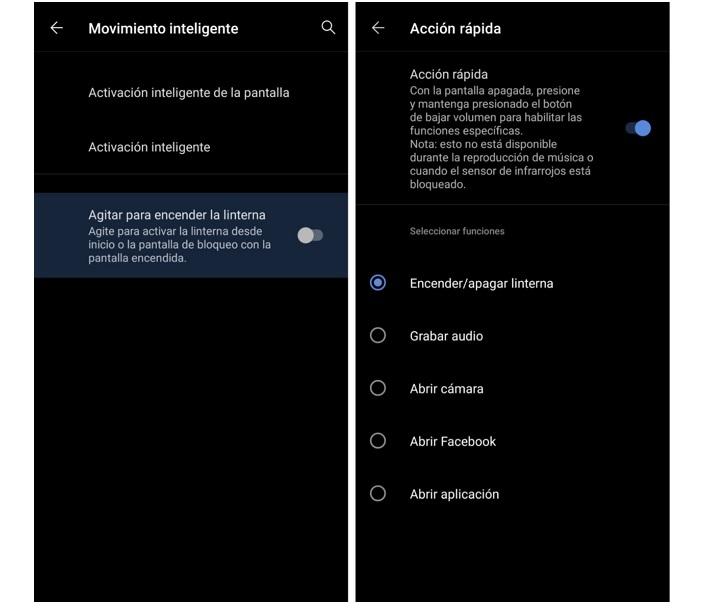
Однако это не всегда будет хорошим выбором. функция включена на мобильном телефоне Android , поскольку он позволяет телефону активировать его с главного экрана или экрана блокировки. Это может произойти даже тогда, когда экран терминала полностью выключен, поэтому от простого встряхивания, которое мы непреднамеренно даем, он в конечном итоге включится. Это очень удобный метод, но, прежде всего, вы можете столкнуться с риском того, что он будет потреблять больше заряда батареи, чем необходимо.
Следовательно, чтобы отключить его, мы должны зайти в Настройки и воспользоваться системой быстрого поиска. Здесь мы напишем Встряхните, чтобы включить фонарик или похожие. И, наконец, отключим эту функцию, если она у нас была включена в телефоне.
Прощай, ярлык
У других смартфонов есть специальная функция, которая позволяет активировать ее, выбрав ее в качестве одного из быстрых вариантов. Таким образом, когда экран выключен, нам придется нажимать и удерживать точную комбинацию кнопок, хотя будет несколько раз, когда мы можем случайно их нажать. Обычно это делается двойным нажатием клавиши уменьшения громкости или другой подобной комбинацией.

Следовательно, нам придется отключить эту дополнительную функцию, которая есть во многих смартфонах. Для этого нам нужно будет перейти в настройки, использовать систему быстрого поиска и найти параметр под названием «Быстрое действие» или «Ярлыки кнопок». Тогда будет необходимо полностью отключить его включить фонарик мобильного .
Кроме того, этот прямой доступ аналогичен Apple телефоны, хотя в этих смартфонах мы находим определенную кнопку на заблокированной панели терминала. Поэтому со многими пользователями происходит активация экрана в кармане из-за того, что эта опция включена. Это означает, что причина, вызывающая что собой представляет iPhone фонарик Самостоятельное включение происходит из-за конфигурации самого экрана.
Чтобы фонарик смартфона не включился сам по себе, если мы носим мобильный телефон в кармане или в другом месте, где на экран можно случайно нажать, правда в том, что у нас будет два возможных варианта, которые объединятся, чтобы найти окончательное решение. .
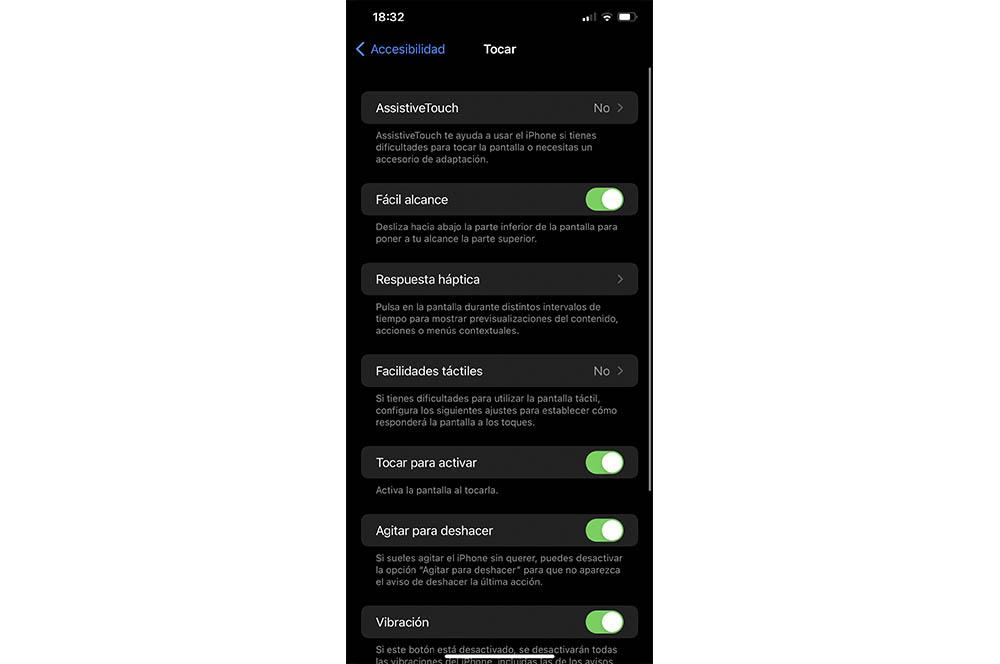
Во-первых, нам нужно будет войти в приложение «Настройки» нашего телефона Apple и получить доступ к разделу «Специальные возможности». Вот где мы найдем Нажмите, чтобы активировать вариант, и мы должны убедиться, что он отключен. Таким образом, этот инструмент для iPhone больше не может быть активирован сам по себе, когда мы храним мобильный телефон в кармане или сумке. Кроме того, мы рекомендуем вам также отключить функцию «Поднять», чтобы активировать функцию, поскольку, если мы храним мобильный телефон определенным образом в сумке, кармане или рюкзаке, панель снова активируется, и мы можем случайно нажать переключатель Фонаря. Поэтому перейдите в «Настройки»> «Дисплей и яркость»> «Отключите лифт», чтобы активировать.
- Включение
- Используем виджет
- С экрана блокировки
- Варианты выключения
- Почему не работает
Функция «фонарик» в Смартфонах Xiaomi является встроенной, а в качестве светового элемента выступает вспышка камеры мобильного телефона.
Как включить фонарик
Самый простой способ – открыть шторку, для чего надо провести по экрану сверху-вниз. В доступном меню выбирается соответствующий пункт.
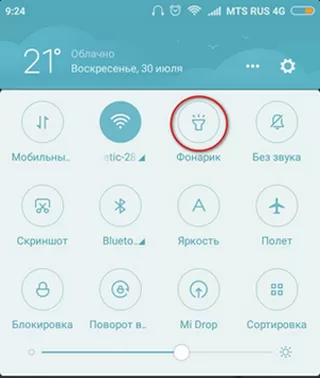
Если по умолчанию кнопка фонарика в шторке отсутствует, то для ее добавления необходимо:
- В настройках открыть раздел «Уведомления»;
- Выбрать подраздел «Положение переключателей»;
- Выбрать пункт «Фонарик» и при помощи выпадающего меню (нажать на три горизонтальные полоски) и перетащить его в верхнюю часть меню. После этого в шторке должен появиться пункт для задействования данного приложения.



Как включить фонарик с помощью виджета
Для обеспечения быстрого доступа в к приложению надо найти соответствующий виджет и разместить его на рабочем столе. Для этого:
- в любом пустом месте экрана удерживать палец до появления значка «плюс» или «Виджеты»;
- Переходим в раздел «Переключатели» и листаем его до обнаружения пункта «фонарик». Далее нажимаем на него и перетаскиваем на рабочий стол.


Как включить фонарик на телефоне Xiaomi с экрана блокировки
Для задействования приложения при заблокированном экране достаточно однократно нажать на клавишу блокировки, а затем удерживать кнопку «Домой» в течение 2-3 секунд. После этого фонарик должен заработать. Функция доступна во всех телефонах с оболочкой MIUI.
Как выключить фонарик
Для отключения приложения доступно два варианта:
- При разблокированном устройстве достаточно повторно нажать на кнопку, обеспечивающую доступ к фонарику. При необходимости опускается шторка;
- Для быстрого отключения достаточно два раза подряд нажать на кнопку включения. При первом нажатии блокируется смартфон Ксиаоми, а при втором выключается фонарик.
Не работает фонарик на Xiaomi
При невозможности включить приложение первоначально рекомендуется перезагрузить устройство. Если проблема не решена, то надо попробовать его задействовать в заблокированном режиме.
Еще один вариант – обновить программу посредством скачивания нового установочного пакета.
Причина поломки может заключаться в неисправности светодиодного модуля. Для его проверки надо сделать фотографии со включенной вспышкой. При отсутствии световой индикации рекомендуется заменить данный модуль.
Убрать фонарик с экрана блокировки xiaomi, особенности выполнения этой процедуры. И возможные подводные камни, с которыми можно столкнуться.
Комментарии:
- Доброго времени суток. Хочу на своем Сяоми убрать с главного экрана все элементы, кроме часов, а то как-то загромождено. Помогите, пожалуйста, кто делал?
- При разблокировке смартфона Ксаоми постоянно включается фонарик. Что за функция такая и как ее отключить, а то же надоела?
- Хочу установить иконку фонарика на главный экран Хиаоми, а то бывает быстро нужно включить. Подскажите, пожалуйста, как это сделать?
Убрать фонарик с экрана блокировки xiaomi
Уже много пользователей сталкивались с ситуацией, когда требуется замена экрана Xiaomi Redmi 8. Возникает эта необходимость по различным причинам и наиболее частой является механическое повреждение. В результате неаккуратного обращения с устройством. Притом экран будет разбит, но при этом может еще показывать. Так или иначе пользоваться таким аппаратом явно неудобно. Исправить положение поможет только его замена.
Инструкция по замене экрана на Редми 8
Процедура замены дисплея на смартфоне Xiaomi Redmi 8 выполняется поэтапно и происходит это следующим образом:
- Сначала необходимо извлечь из аппарата все установленные компоненты. Это сим-карты и флешка.
- Затем требуется аккуратно снять заднюю крышку. Выполнить это можно при помощи специального шпателя или пластикового инструмента, проходя по всему периметру устройства.
- На этой модели на задней крышке имеется сканер отпечатка пальцев, поэтому необходимо аккуратно отсоединить шлейф. Разъем находится на самой крышке и приклеен к ней скотчем.
- На следующем этапе необходимо открыть верхнюю крышку, закрывающую разъем АКБ. И, прочих устройств и отключить их. Одновременно снимается также и динамик вместе с корпусом.
- Затем необходимо аккуратно отклеить аккумулятор и демонтировать расположенный под ним шлейф на дисплей и сенсор.
- При помощи пластиковой пластинки необходимо аккуратно поддеть и отклеить старый дисплей. Место склеивания очистить от клея для нанесения нового.
- Установить новый экран на место и выполнить сборку в обратном порядке.
Чтобы экран надежно приклеился, его необходимо на некоторое время зафиксировать. Это можно сделать при помощи канцелярских резинок. Обязательно дайте время на полное высыхание клея, чтобы не повредить только что восстановленный аппарат.
